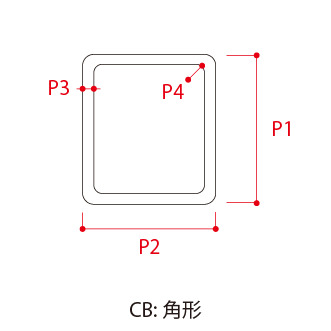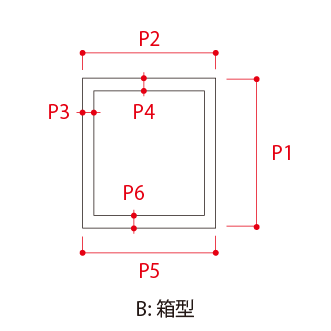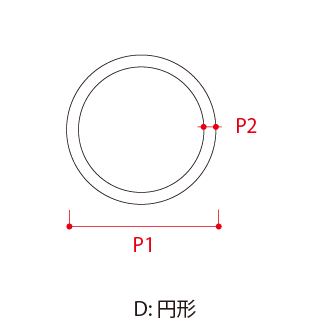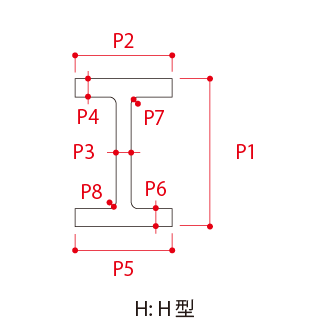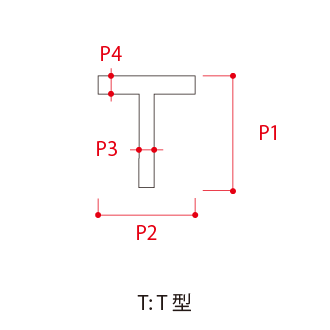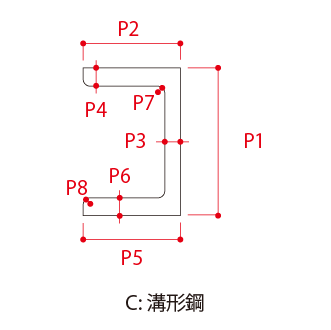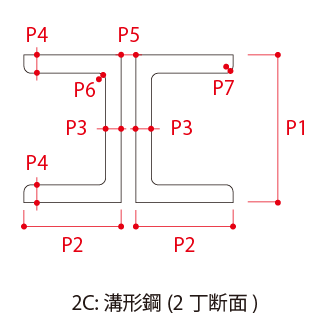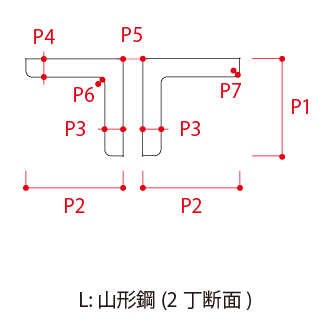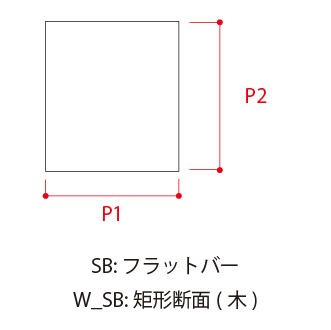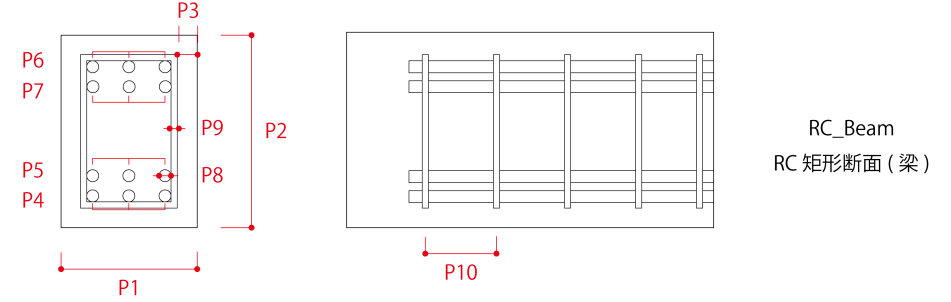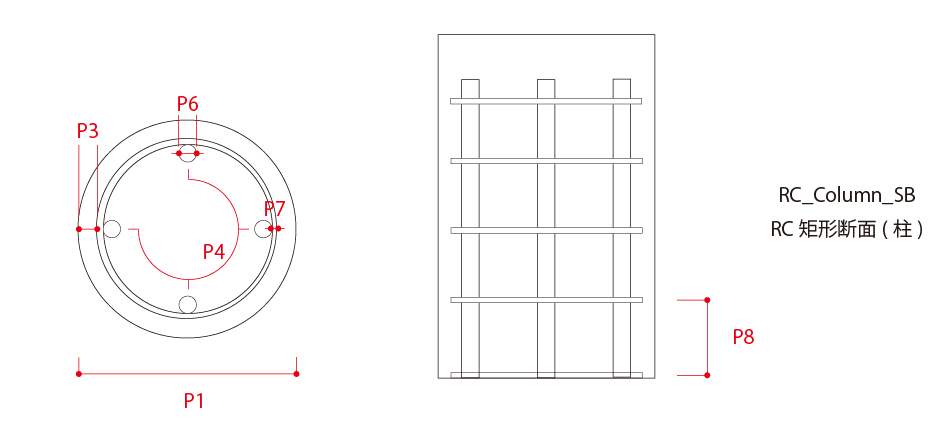データベースの設定
EELで構造モデルを作成・構造解析するためには、事前に材料強度や断面などを設定しておく必要があります。
設定可能な項目は6種類あります。
| ・Section List(断面リスト) | |
| ・Thick List(厚さリスト) | |
| ・Material List(材料リスト) | |
| ・Wall List(壁リスト) | |
| ・Joint List (ジョイントリスト) | |
| ・FloorLoad List(床荷重リスト) |
これらはExcelなどを使ってCSVデータを作成・編集し、EELに読み込ませ、反映することができます。
設定した項目をコンポーネントで使用する場合は、該当するリストで指定した名称や数字入力することでCSVからデータを参照することができます。

読み込んでいるファイルの確認方法
Assembleコンポーネントで読み込んでいるファイルは、Assemble下部のInputFormから表示されるフォームの表示・出力設定タブから表示することができます。
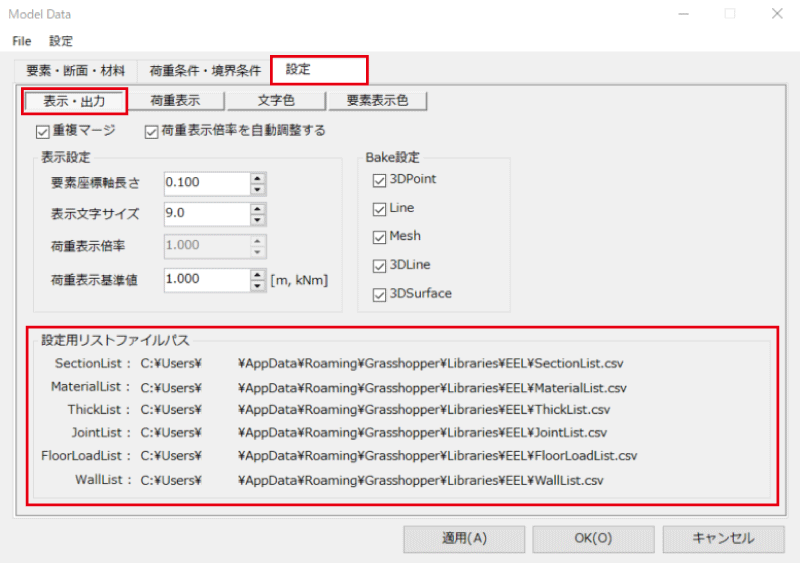
Section List(断面リスト)
BeamElementで指定する断面を設定します。
断面を指定する際はName列(下図赤枠)の名称を入力します。
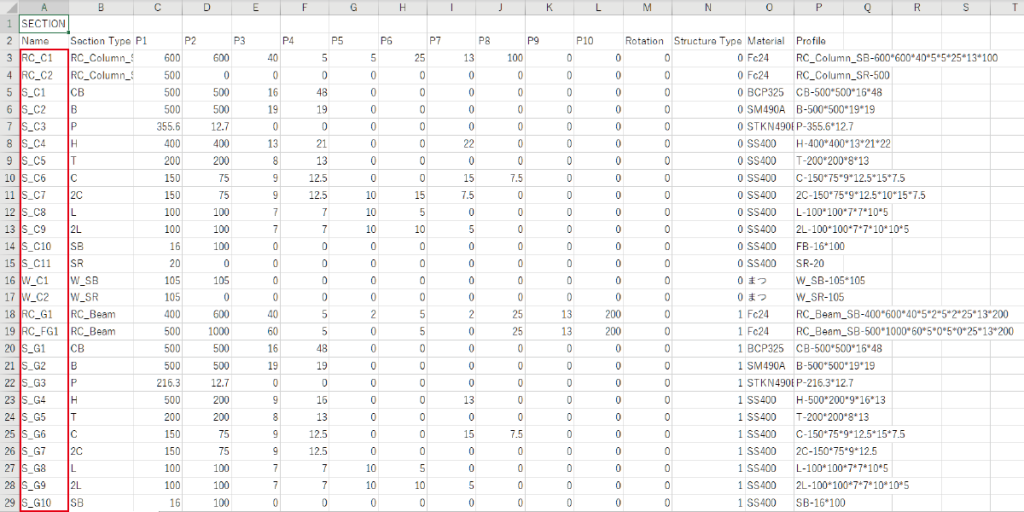
設定項目
| Name | :ElementNameインプットに入力する断面名称 |
| SectionType | :断面の種類を選択 RC矩形断面(柱)、RC円形断面(柱)、RC矩形断面(梁)、角形、箱型、円形、H型、T型、溝形鋼、溝形鋼(2丁断面)、山形鋼、山形鋼(2丁断面)、フラットバー、丸鋼、矩形断面(木)、円形断面(木) |
| P1~P10 | :断面の寸法等を入力 詳細は次の項目で紹介します。 |
| StructureType | :部材の分類を整数で入力 0: 柱、1: 梁、2: 鉛直ブレース、3: 小梁、4: 水平ブレース、5: 間柱、6: 胴縁、 7: 母屋、8:杭、9:基礎、11:窓台、12:窓まぐさ、13:根太、14:垂木、15:登り梁 (SNAP、ST-Bridge へのモデルの変換する場合は、0: 柱、1: 梁、2: ブレース として設定してください。) |
| Material | :任意の材料名 |
| Profile | :断面を識別するための情報 例)H-400*400*13*21*22 |
断面形状・寸法の定義
SectionType(形状タイプ)及び断面パラメーター(P1~P10)は以下のように定義します。
・Ver1.0.9よりせん断補強筋の本数を入力できるようになりました。デフォルトは2本ですが下記表の「BandD」にハイフン区切りで入力することで指定本数を入力することができます。またこの変更に伴いAssembleコンポーネントのInputForm>>断面リストもCSVにかかわらずこの表記にフォーマットされます。
入力例
・柱:”3-4-13”, [局所座標系Y軸に平行なせん断補強筋]-[局所座標系Y軸に平行なせん断補強筋]-[配筋径]
・梁:”3-13”, [せん断補強筋の数]-[配筋径]
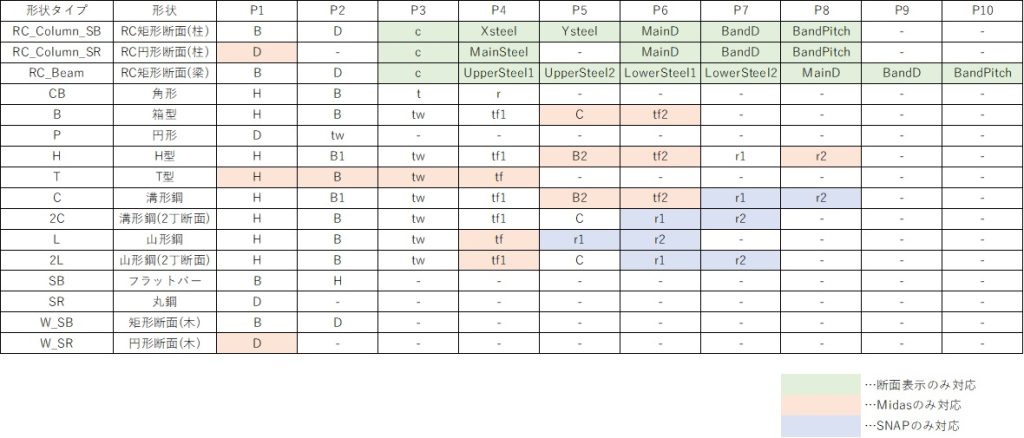
Thick List(厚さリスト)
MeshElementで板要素を作成する際に使用する材の厚さリストです。
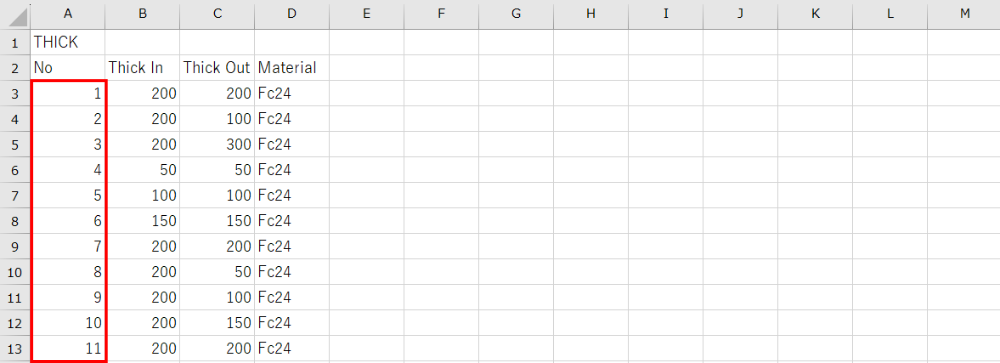
設定項目
| No | MeshElementコンポーネントのNoインプットに入力する数値 |
| Thick in | 面内厚さ[mm] |
| Thick out | 面外厚さ[mm] |
| Material | 任意の材料名 |
Material List(材料リスト)
MaterialListでは各要素を作成する際に参照する材料のリストです。

設定項目
| 材料タイプ | 鉄であればSteel、コンクリートであればConcrete、それ以外(木材など)であればUserと記入 材料強度/ヤング係数[N/mm2]列以降はここに記入したものによって入力が異なります。 |
| 材料名 | MaterialNameインプットに入力する材料名称 |
| 材料強度/ヤング係数[N/mm2] | 材料タイプ列でSteelもしくはConcreteを記入していた場合は規格名を入力 材料タイプ列でUserを記入していた場合は列ごとにユーザ定義の値を入力します。 ※材料タイプ列でSteelを設定し、Exportコンポーネントでmgtに変換する場合はMidasで対応している規格名称を入力してください。Midasで対応している規格は、モデルタブ>>材料/断面>>材料から表示されるウィンドウの鉄骨の項目で規格をJIS(S)としたときに種別で選択できる項目です。 例:SN400 ⇒ 変換可能 SN400A ⇒ 変換ができずエラーが表示されます。 |
| ポワソン比 線膨張係数[/℃] 比重[kN/m3] 質量密度[kN/m3/g] | 材料タイプ列でSteelもしくはConcreteを記入していた場合はすべて0を入力 材料タイプ列でUserを記入していた場合は列ごとにユーザ定義の値を入力します。 |
| Fc(基準圧縮強度)[N/mm2] Ft(基準引張強度)[N/mm2] Fb(基準曲げ強度)[N/mm2] Fs(基準せん断強度)[N/mm2] | 材料タイプ列でSteelもしくはConcreteを記入していた場合はすべて0を入力 材料タイプ列でUserを記入していた場合は列ごとにユーザ定義の値を入力します。 |
Wall List(壁リスト)
WallListではWallElementで壁要素を作成する際に参照する壁のリストです。

設定項目
| Name | WallSlabElementコンポーネントのElementNameに入力する名称 |
| Thick | 壁の厚さ[mm] |
| Material | 任意の材料名 |
Joint List (ジョイントリスト)
JointListではJointElementでジョイント要素を作成する際に参照するジョイントのリストです。

設定項目
| Name | Grasshopper上で呼び出すための名称 |
| Type | 断面タイプ 「 H 」のみ対応 |
| P1 | 梁せい [m] |
| P2 | 梁幅 [m] |
| P3 | ウェブ厚さ [m] |
| P4 | フランジ厚さ [m] |
| ウェブ厚 | ウェブ添板厚さ [m] ※ボルト長さは板厚に比例 |
| ウェブボルト径 | ウェブボルト径 [m] |
| nw | ウェブボルト部材長方向の列数 |
| mw | ウェブボルト部材せい方向の行数 |
| ゲージ | ウェブボルトゲージ [m] (ウェブボルト部材のせい方向のピッチ) |
| ピッチ | ウェブボルトピッチ [m] (ウェブボルト部材長方向のピッチ) |
| はしあき | ウェブボルトはしあき [m] |
| フランジ外添板厚 | フランジ外添板厚さ [m] ※ボルト長さは板厚に比例 |
| フランジ内添板厚 | フランジ内添板厚さ [m] ※ボルト長さは板厚に比例 |
| フランジボルト径 | フランジボルト径 [m] |
| nF | フランジボルト部材長方向の行数 |
| mF | フランジボルト部材幅方向の列数 ※2以上の偶数を入力 |
| ゲージ | フランジボルトゲージ [m] (フランジボルト部材のせい方向のピッチ) |
| ピッチ | フランジボルトピッチ [m] (フランジボルト部材長方向のピッチ) |
| はしあき | フランジボルトはしあき [m] |
| はしあき2 | フランジボルトはしあき2[m] |
| 千鳥 | フランジボルト千鳥配置を以下から入力 False: オフ , True: オン |
寸法対応表
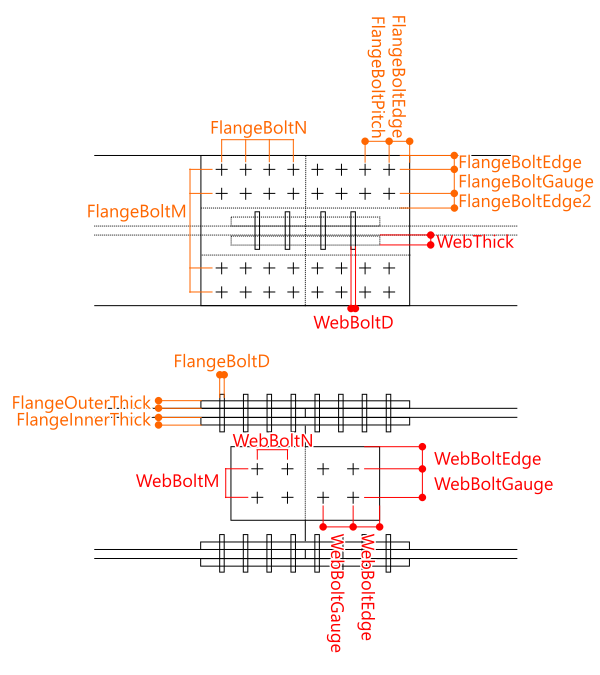
FloorLoad List(床荷重リスト)
FloorLoadListではFloorLoadで床荷重を作成する際に参照する床荷重のリストです。

列を追加することで最大8種類まで床荷重を入力することができます。

設定項目
| 荷重名 | FloorLoadコンポーネントのLoadNameインプットに入力する床荷重名称 |
| 荷重ケース | 荷重ケース名 |
| kN/m2 | 床荷重値 |
| 小梁荷重 | 考慮するかどうかを YES / NO で表記 |
Listを更新する方法
デフォルトではEELのプラグインが入っているフォルダのListが自動で読み込まれます。
EELでは別のフォルダに新たに作成したListを読み込ませることが可能です。
Assembleコンポーネント下部のInputDataをクリックすることで立ち上がる
()
ウィンドウのメニュー左上「File」からファイルもしくはファイルのまとまったフォルダを選択し読み込むことができます。
そのためプロジェクトや物件ごとにリストを作成し整理/管理することが可能です。
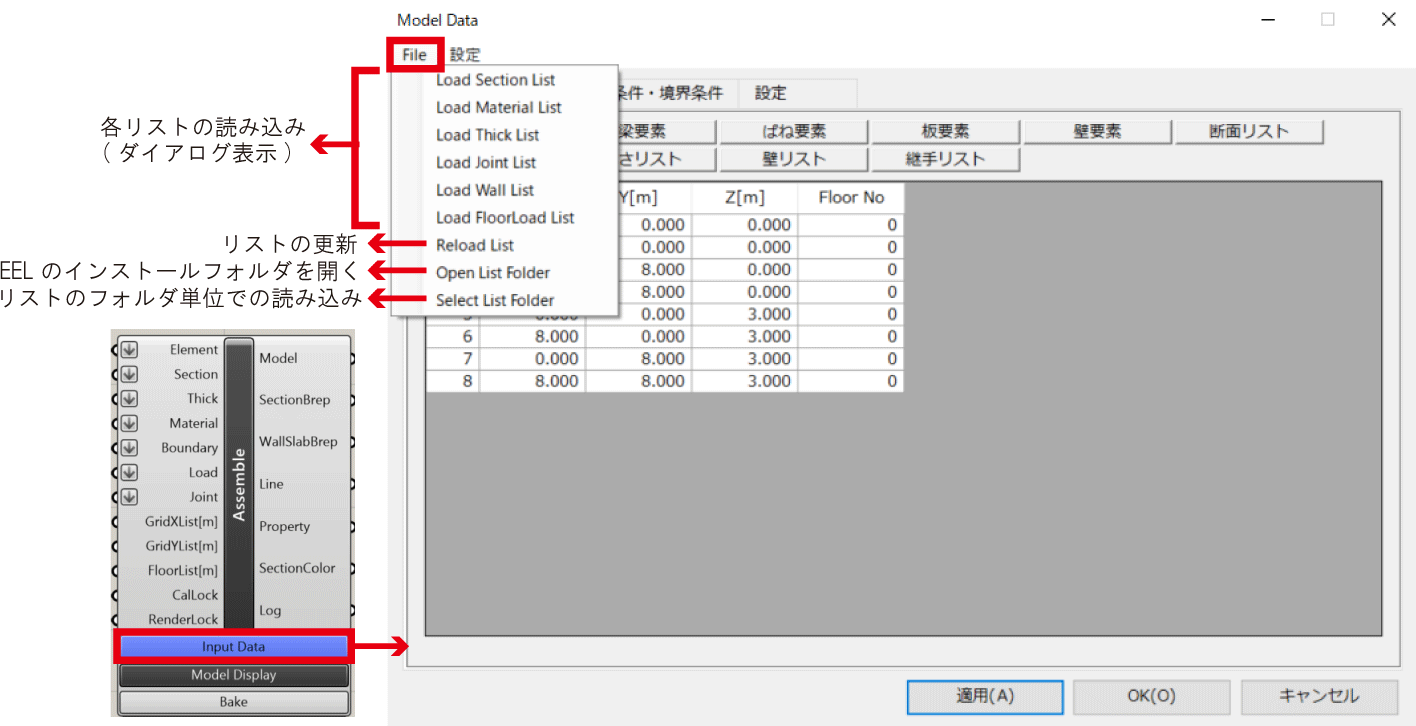
Load ~ Listを選択すると画像のようなダイアログが立ち上がります。
ここで新たに読み込みたいリストを設定することでリストの更新ができます。
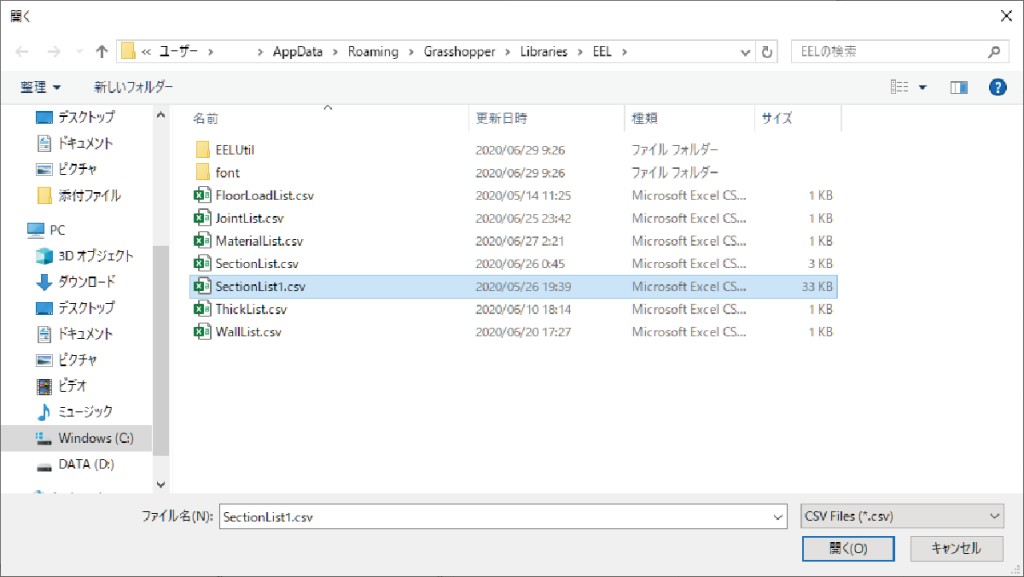
またSelect List Folderを選択することで指定したフォルダ内のリストをまとめて読み込むことができます。ただしフォルダー内に6つすべてのリストがそろっている必要があります。
デフォルト以外のリストを読み込む場合は、Grasshopperファイルを開くたびに読み込みなおす必要があります。
読み込むリストを保存する方法
最初に読み込むリストを設定することが可能です。
今後読み込むリストを読み込んだ状態で 設定>>現在の設定を保存する で以後、このときに設定したリストが読み込まれるようになります。
設定を変更する場合は、設定を調整後再度「現在の設定を保存する」で設定の上書きができます。
また初期設定に戻す場合は「初期値に戻す」を選択します。